我来教你Excel添加页码的基础操作。
- PC教程
- 30分钟前
- 533
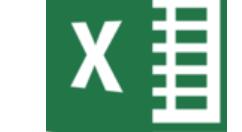
亲们或许不知道Excel添加页码的基础操作,那么今天打字教程网小编就讲解Excel添加页码的操作方法哦,希望能够帮助到大家呢。 Excel添加页码的基础操作...
亲们或许不知道Excel添加页码的基础操作,那么今天打字教程网小编就讲解Excel添加页码的操作方法哦,希望能够帮助到大家呢。
Excel添加页码的基础操作
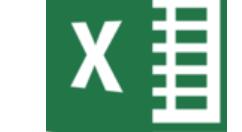
1、打开一个Excel表格,我们在这里随意输入内容作为演示效果,如图。
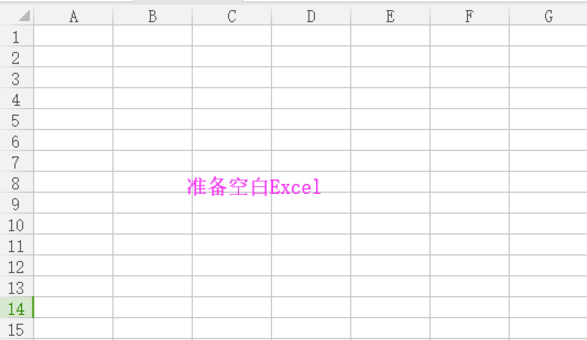
2、然后我们选择“开始”菜单栏下方的“打印预览”,如图。
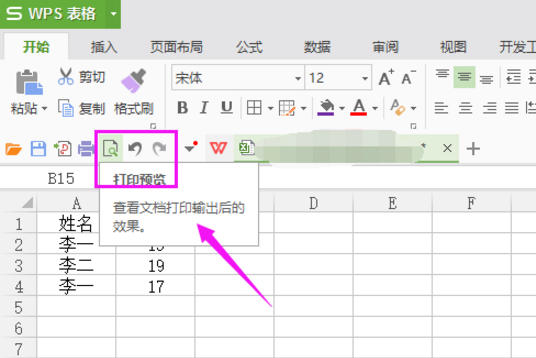
3、在这里,我们接着选择“页眉页脚”,如图。
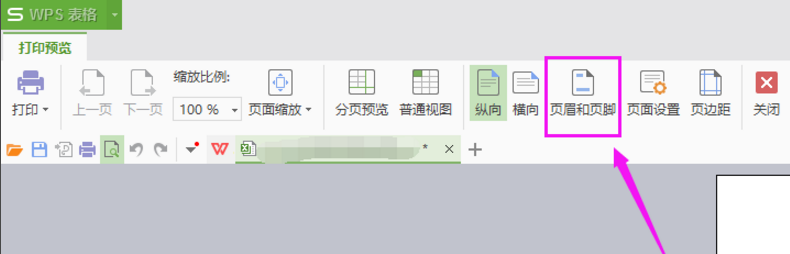
4、我们可以控制页码的位置,可以是在页眉上,就是页面的上方,如图。
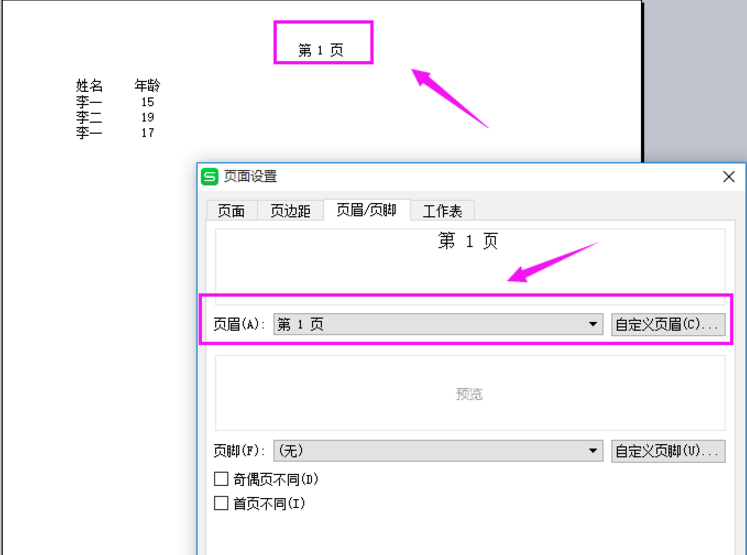
5、我们当然也可以设置为下方,就是页脚,这样就完成了Excel添加页码的步骤,打印出来就会显示页码了。
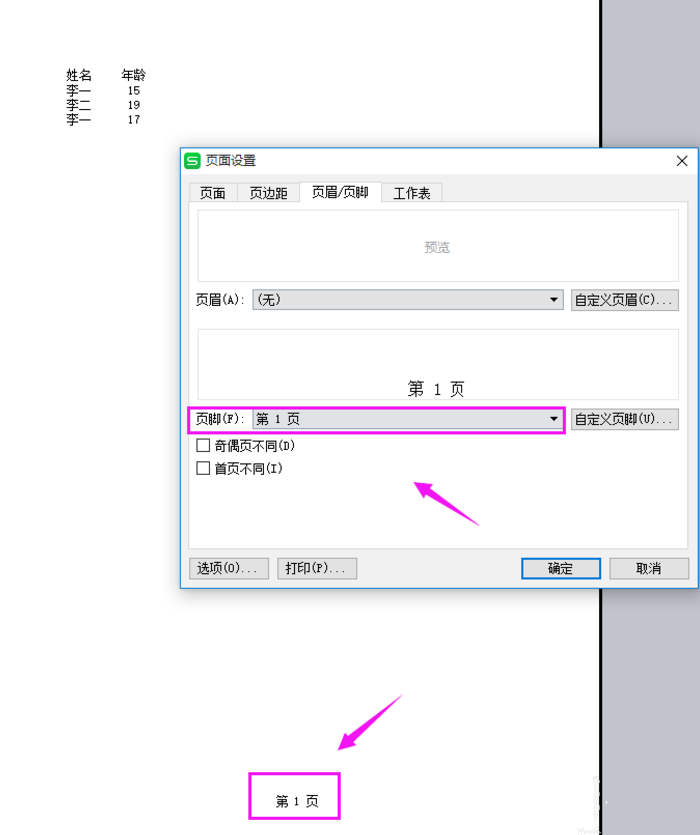
各位小伙伴们,看完上面的精彩内容,都清楚Excel添加页码的基础操作了吧!
本文由cwhello于2024-10-10发表在打字教程,如有疑问,请联系我们。
本文链接:https://www.dzxmzl.com/4906.html
本文链接:https://www.dzxmzl.com/4906.html